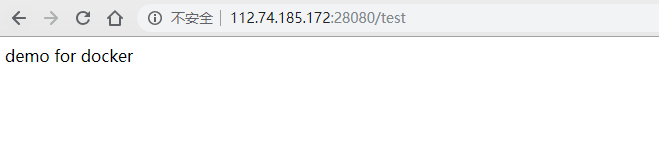IntelliJ IDEA快速实现Docker镜像部署
一、Docker开启远程访问
[root@izwz9eftauv7x69f5jvi96z docker]# vim /usr/lib/systemd/system/docker.service #修改ExecStart这行 ExecStart=/usr/bin/dockerd -H tcp://0.0.0.0:2375 -H unix:///var/run/docker.sock #重新加载配置文件 [root@izwz9eftauv7x69f5jvi96z docker]# systemctl daemon-reload #重启服务 [root@izwz9eftauv7x69f5jvi96z docker]# systemctl restart docker.service #查看端口是否开启 [root@izwz9eftauv7x69f5jvi96z docker]# netstat -nlpt #直接curl看是否生效 [root@izwz9eftauv7x69f5jvi96z docker]# curl http://127.0.0.1:2375/info
二、IntelliJ IDEA安装Docker插件
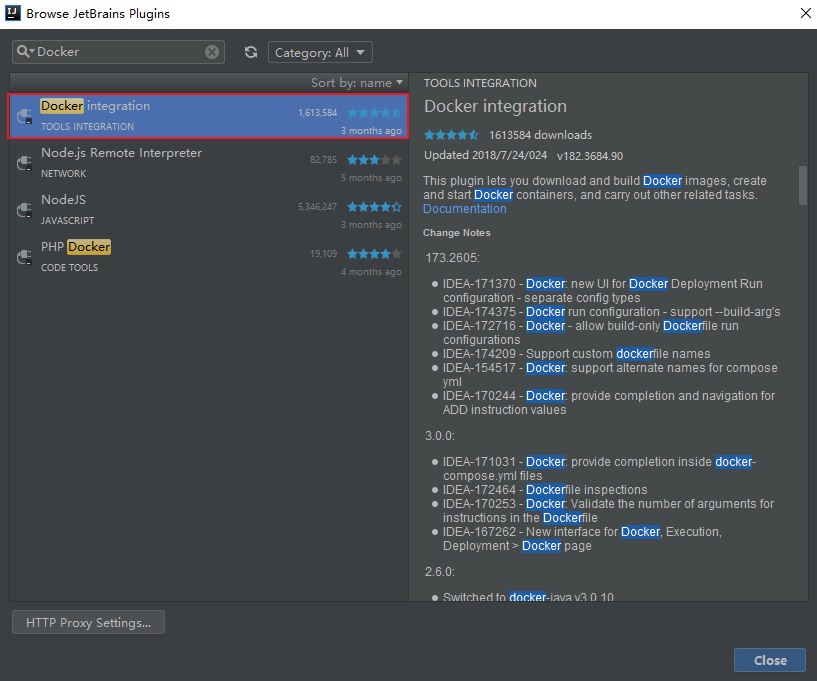
三、启用Docker
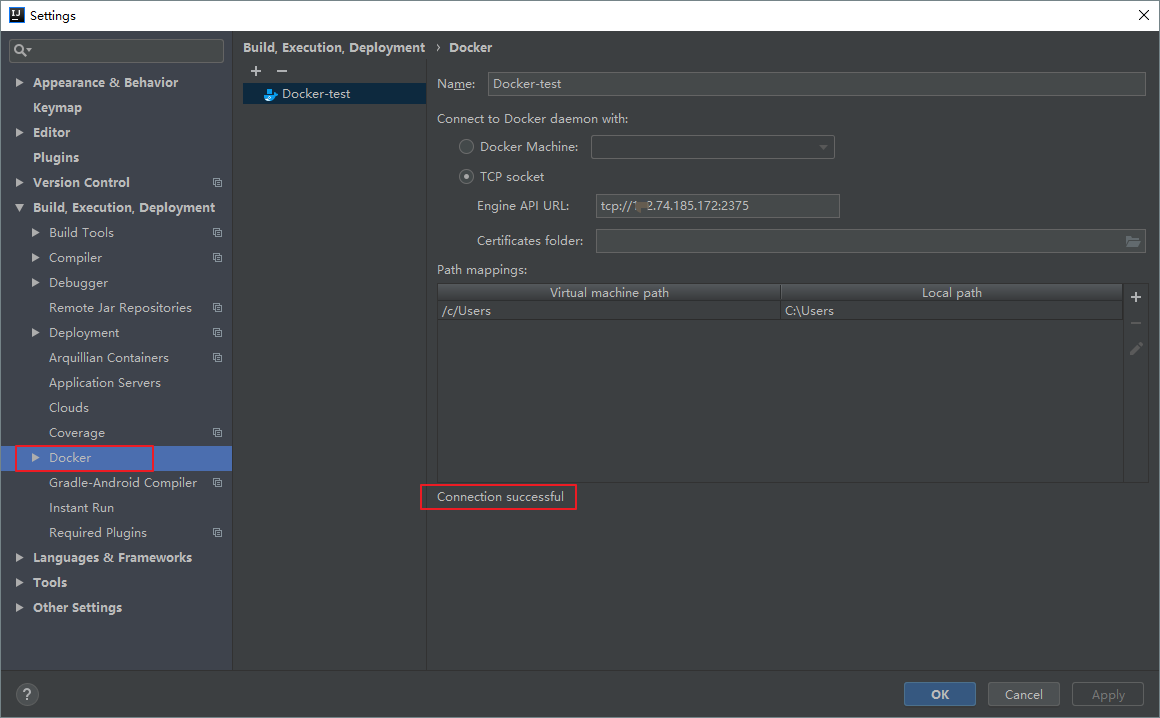
四、Spring Boot服务docker部署
1、新建一个Spring Boot工程,在工程里写一个REST接口,如下,简单返回一个字符串。
/** * DemoController * * @author weixiang.wu * @date 2018-11-08 17:26 **/ @RestController public class DemoController { @RequestMapping("test") public String demo() { return "demo for docker"; } }
2、修改pom文件,添加properties,添加plugin:
<?xml version="1.0" encoding="UTF-8"?> <project xmlns="http://maven.apache.org/POM/4.0.0" xmlns:xsi="http://www.w3.org/2001/XMLSchema-instance" xsi:schemaLocation="http://maven.apache.org/POM/4.0.0 http://maven.apache.org/xsd/maven-4.0.0.xsd"> <modelVersion>4.0.0</modelVersion> <groupId>com.example</groupId> <artifactId>demo</artifactId> <version>1.0.0</version> <packaging>jar</packaging> <name>dockercon</name> <description>Demo project for Spring Boot</description> <parent> <groupId>org.springframework.boot</groupId> <artifactId>spring-boot-starter-parent</artifactId> <version>2.1.0.RELEASE</version> <relativePath/> <!-- lookup parent from repository --> </parent> <properties> <project.build.sourceEncoding>UTF-8</project.build.sourceEncoding> <project.reporting.outputEncoding>UTF-8</project.reporting.outputEncoding> <java.version>1.8</java.version> <docker.image.prefix>wuweixiang</docker.image.prefix> </properties> <dependencies> <dependency> <groupId>org.springframework.boot</groupId> <artifactId>spring-boot-starter-web</artifactId> </dependency> <dependency> <groupId>org.springframework.boot</groupId> <artifactId>spring-boot-starter-test</artifactId> <scope>test</scope> </dependency> </dependencies> <build> <plugins> <plugin> <groupId>org.springframework.boot</groupId> <artifactId>spring-boot-maven-plugin</artifactId> </plugin> <plugin> <groupId>com.spotify</groupId> <artifactId>docker-maven-plugin</artifactId> <version>1.0.0</version> <configuration> <imageName>${docker.image.prefix}/${project.artifactId}</imageName> <dockerDirectory></dockerDirectory> <resources> <resource> <targetPath>/</targetPath> <directory>${project.build.directory}</directory> <include>${project.build.finalName}.jar</include> </resource> </resources> </configuration> </plugin> </plugins> </build> </project>
3、配置Dockerfile文件:在工程根目录下新建Dockerfile文件,内容如下:
#指定基础镜像,在其上进行定制 FROM java:8 #维护者信息 MAINTAINER wuweixiang <wuweixiang.alex@gmail.com> #这里的 /tmp 目录就会在运行时自动挂载为匿名卷,任何向 /tmp 中写入的信息都不会记录进容器存储层 VOLUME /tmp #复制上下文目录下的target/demo-1.0.0.jar 到容器里 COPY target/demo-1.0.0.jar demo-1.0.0.jar #bash方式执行,使demo-1.0.0.jar可访问 #RUN新建立一层,在其上执行这些命令,执行结束后, commit 这一层的修改,构成新的镜像。 RUN bash -c "touch /demo-1.0.0.jar" #声明运行时容器提供服务端口,这只是一个声明,在运行时并不会因为这个声明应用就会开启这个端口的服务 EXPOSE 8080 #指定容器启动程序及参数 <ENTRYPOINT> "<CMD>" ENTRYPOINT ["java","-jar","demo-1.0.0.jar"]
4、创建docker镜像
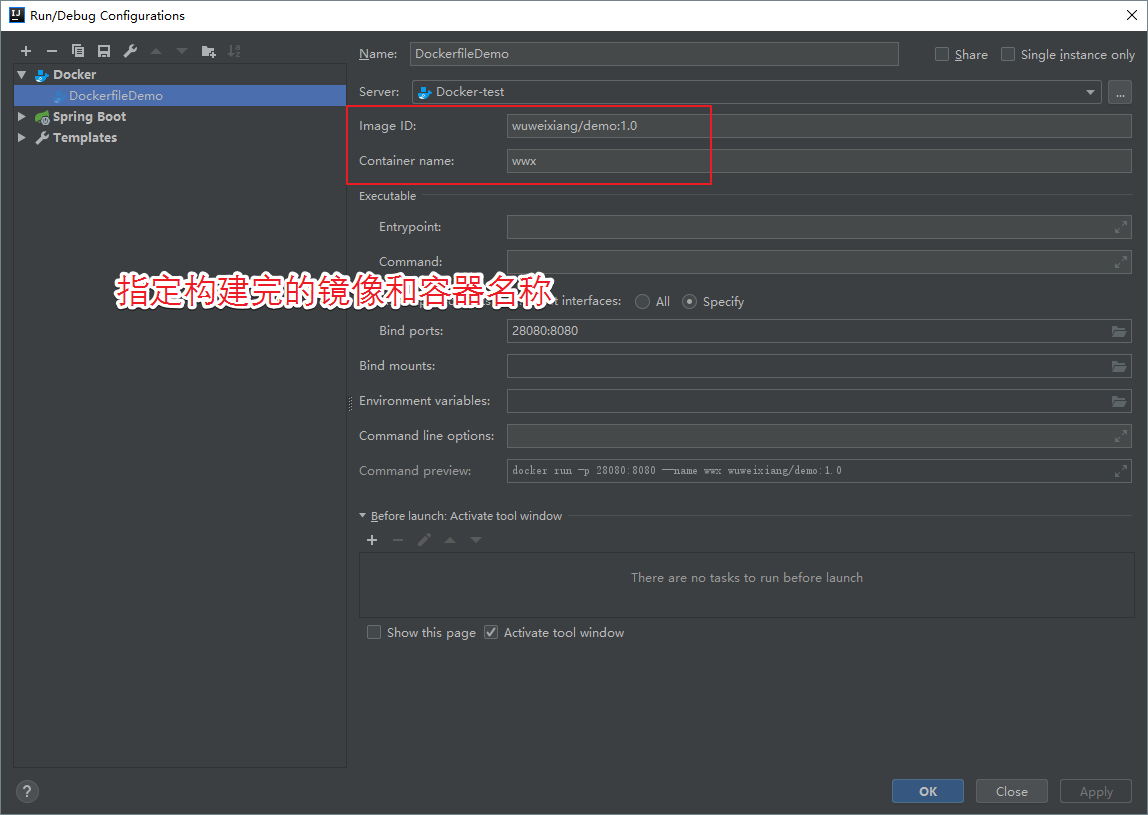
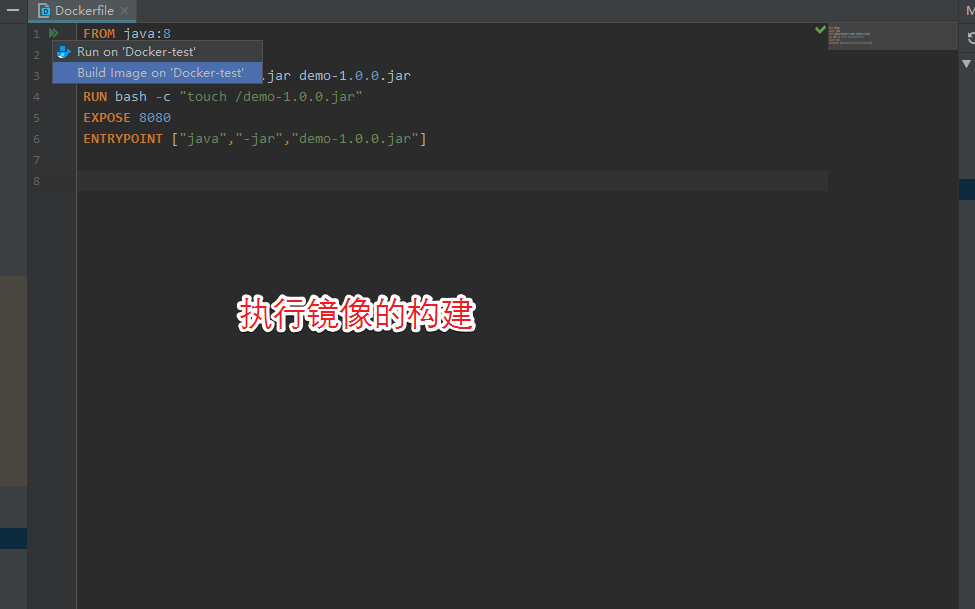
5、启动镜像
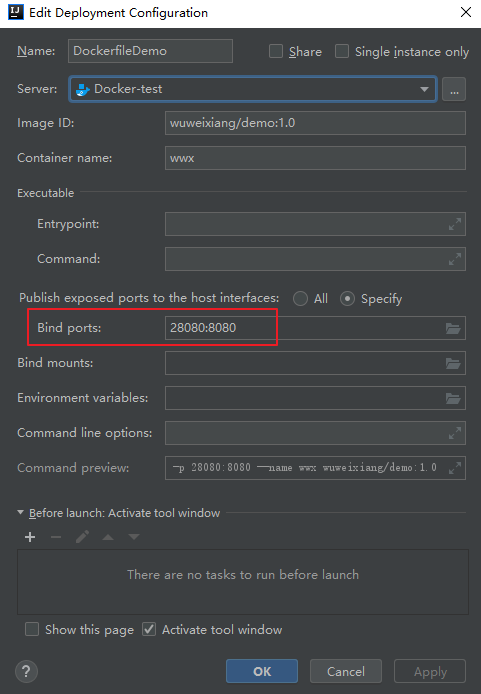
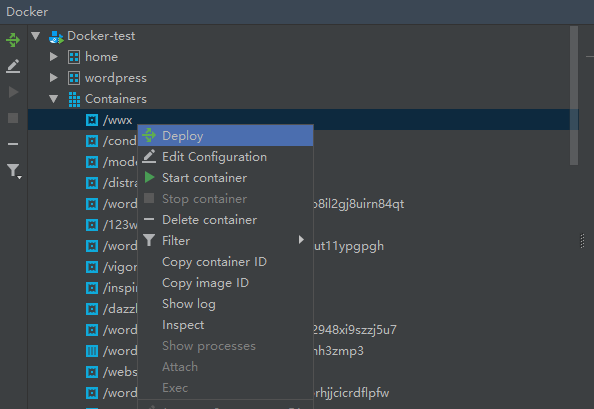
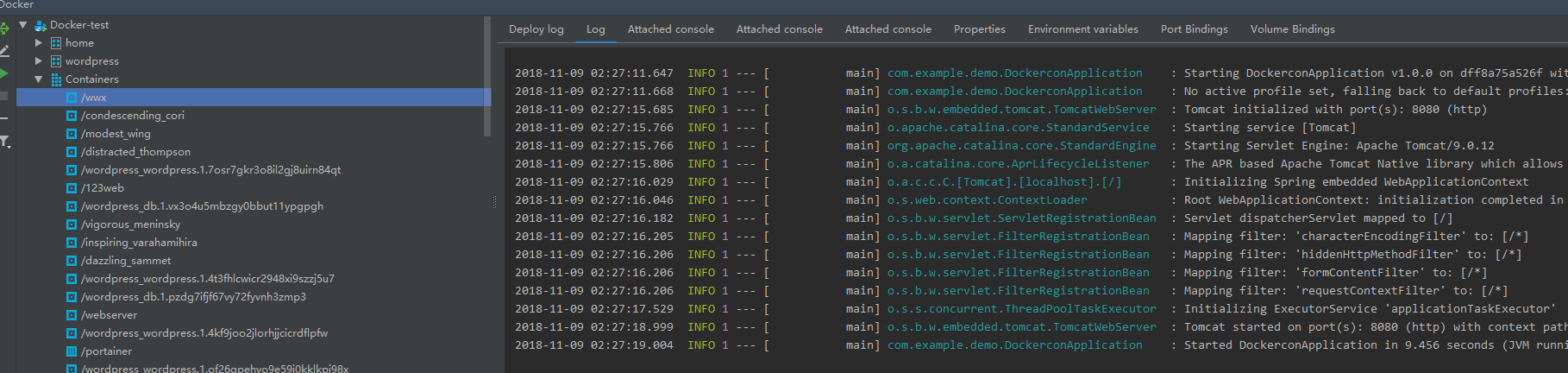
也可以直接用在docker客户端上直接执行:
docker run -p 28080:8080 --name wwx wuweixiang/demo:1.0
6、客户端访问